フリーソフトのみでバーチャルYouTuberになる(2)WEBカメラ不要キャラクターモーションソフト「メイアライブ」
今朝、バーチャルyoutuberなるものを知ってから、
(1)顔出し不要
(2)声出し不要
(3)自動で字幕作成
(4)できる限り無料
でyoutube動画が簡単にできそうな方法を調べています。(そんなのあるかはわかりませんが。。。)
http://twosquirrel.mints.ne.jp/?p=25261
とてもよさそうなサイトとソフトを見つけました。
WEBカメラ不要キャラクターモーションソフト「メイアライブ」です
https://materializer.co/lab/blog/21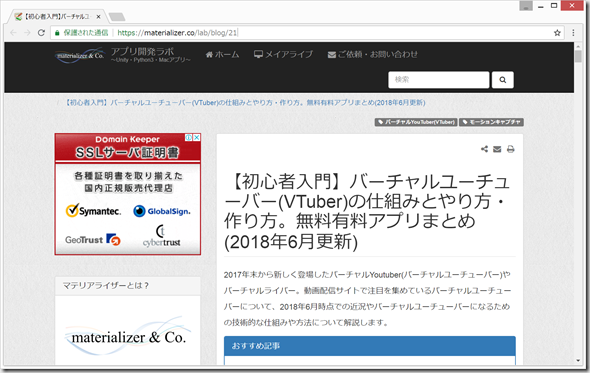
materializer & co. という会社のホームページで、一人で起業することに対するアドバイス的なことも記載されていて、そちらの方のブログが大変興味深いです。
今回は、その会社が作成している、VTuber用ソフト「メイアライブ」についての解説があり、しかも、2018年7月現時点では、無料でダウンロード、商用利用可能だそうです。(マテリアライザーフリーウェア利用規約)
この「メイアライブ」何がすごいかっていうと、WEBカメラが不要なので、顔出しの心配が皆無です。
「メイアライブ」
https://materializer.co/lab/mayalive-hinanogimaya-download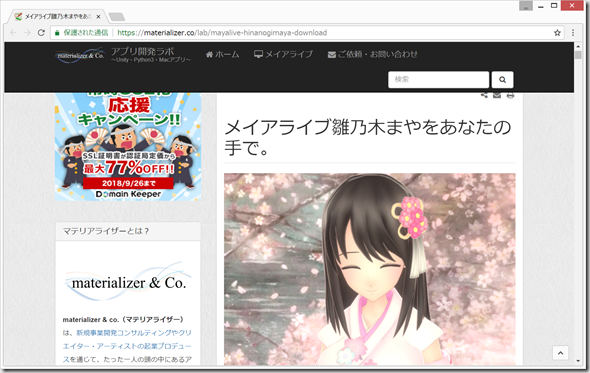
(1)Windows版メイアライブをダウンロードしてインストールしてみる。
(環境)
Panasonic CF-RZ4
Windows 8.1 Pro
以下のページの左側をクリック
https://materializer.co/lab/mayalive-hinanogimaya-download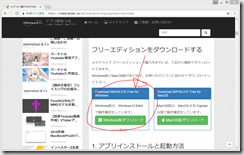
リンク先の「無料ダウンロード」をクリック
私の場合は、pixivのIDを作ってログイン を選択
ツイッターのアカウントで登録しました。
何回かクリックしたり、twitterアカウントのメールアドレスなどを入れたりして、以下の画面に戻ります。
もう一度、「無料ダウンロード」を押すと、ZIPファイルがダウンロードされます。
79.4MBなのですが、ダウンロードに1分くらいかかりました。
ZIPファイルをダブルクリックして、中身のファイルをデスクトップなどに移動。
私は、C:/ 直下に保存しました。
(2)動かしてみる。
64bit/ の中の、exeファイルを開いてみる。
Screen resolution のところを、800 x 600 にして、右下の Play! をクリック。
中の3Dモデルが、手を振ってくれたら、起動OKです。
表情は、a, s, d, f などのキーを押すと変わります。
z, x, c, v などのキーを動かすと、特定のモーションをしてくれます。
左Shiftを押し続けると、手を振ってくれます。すごい!
なんかこれで十分な気もします。
マイクが有効にできていないのか、口はうごきっぱなしでした。
まあ、これはあとで調整できたらなあと思います。
(3)Windows8.1でのマイクの調整方法
画面左下のWindowsボタンをクリックして、「スピーカー」で検索して、
「オーディオ デバイスの管理」をクリック
録音 タブをクリック
自分が使用しているマイクを選択。(私の場合は、パソコンにデフォルトで入っているマイクを選んだ。できれば、マイクは数千円のでもよいので、ヘッドセット的なものを購入した方がよいらしいです。)
拡張 タブをクリック
ノイズ抑制、音響エコーキャンセル、モノマイク のチェックボックスをONにします。特に、「ノイズ抑制」のチェックボックスをONにすることは必須かと思われます。
そのあと、OK をクリック。
再度、メイアライブのexeファイルをダブルクリックして起動すると、しゃべっていないとき(音声入力していないとき)は、口パクがなくなりました。ゆっくり大きな声でしゃべると、ちゃんと、しゃべっているときだけ3Dモデルが口を動かしてくれるようになりました。やったー!
Webカメラは設定が面倒なのでいらないけど、「バイバイ」などのモーションは欲しいので、この
「メイアライブ」
というソフトは本当にありがたいです。
(4)ちなみに、無料で使えるクレジットフリー音声をダウンロードできるそうです。
これもまたすごい。。。
http://hinanogimaya.com/download/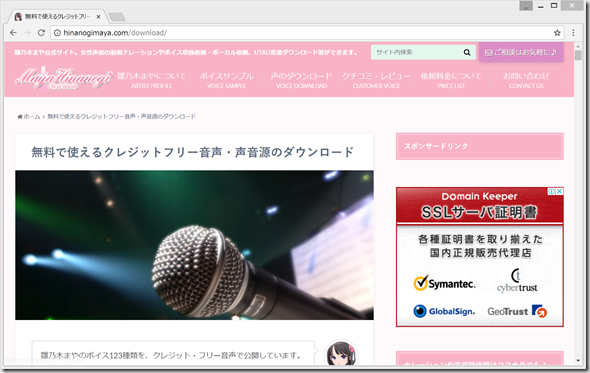
声を口パクに反映させる方法を知りたい。。。
次は、声を自動的に変換してくれて、それを動画にする方法を知りたい。(できれば自動的に字幕を作成してほしい。。。)
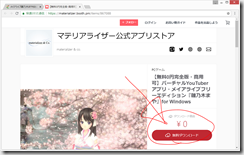
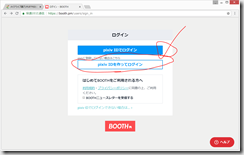
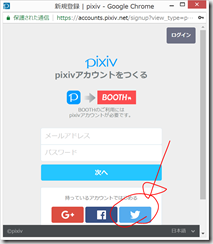
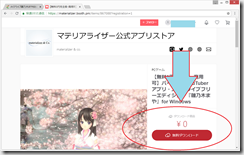
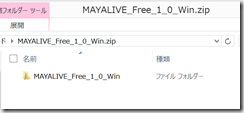
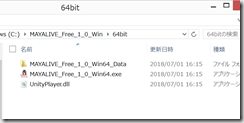
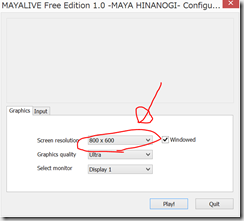


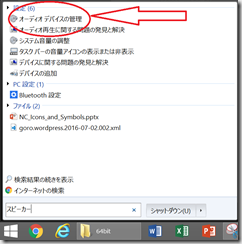
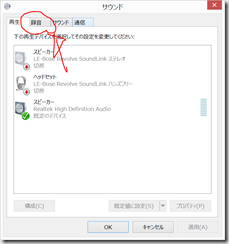
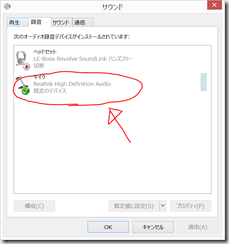
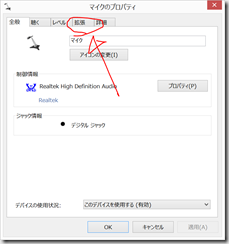
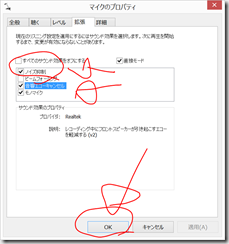

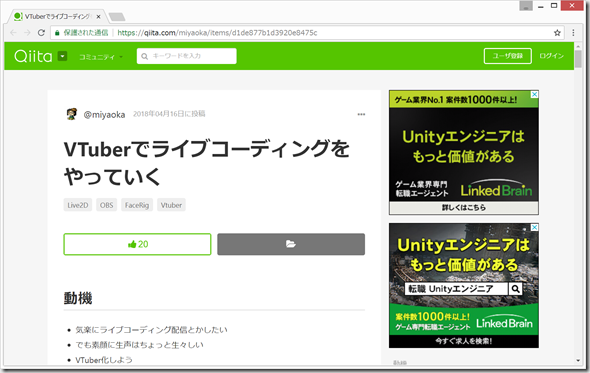
ディスカッション
コメント一覧
まだ、コメントがありません